Добавете снимки към VKontakte
Добавянето на различни изображения е една от основните характеристики на социалната мрежа VKontakte. Администрацията правилно се грижи за любителите на фотографиите, поради това, което можете да изтеглите абсолютно всички снимки на сайта, без каквито и да е ограничения, включително номера.
Също така това сати. Мрежата ви предоставя допълнителни възможности, когато качвате изображения на сайта. По-специално, това се отнася за вградения фоторедактор, който има много полезни ефекти, които могат да привлекат буквално всеки човек.
Добавяме снимка VKontakte
Към днешна дата добавянето на изображения към сайта на социалната мрежа VK става чрез стандартен интерфейс.
- Влезте в VKontakte, като въведете данните си за регистрация и преминете през главното меню в секцията "Снимки" .
- В горната дясна част на страницата намерете бутона "Добавяне на снимки" .
- След това се отваря прозорецът за изтегляне, където трябва да отидете в папката с каченото изображение.
- За да изтеглите, кликнете еднократно върху избраното изображение и кликнете върху бутона "Отвори" .
- Ако трябва да изтеглите няколко изображения наведнъж, изберете всички изтеглени снимки, като кликнете върху левия бутон на мишката и щракнете върху "Отваряне" .
- Изчакайте изтеглянето на избраните изображения.
- След всички направени действия можете да добавите описание към изтеглените изображения и да ги публикувате на страницата си.
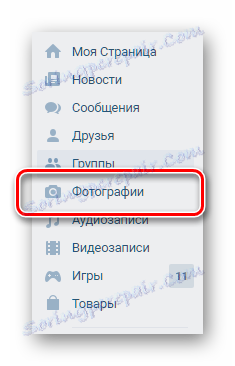
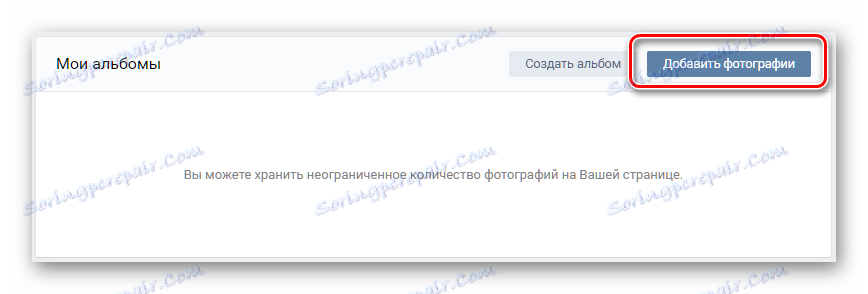
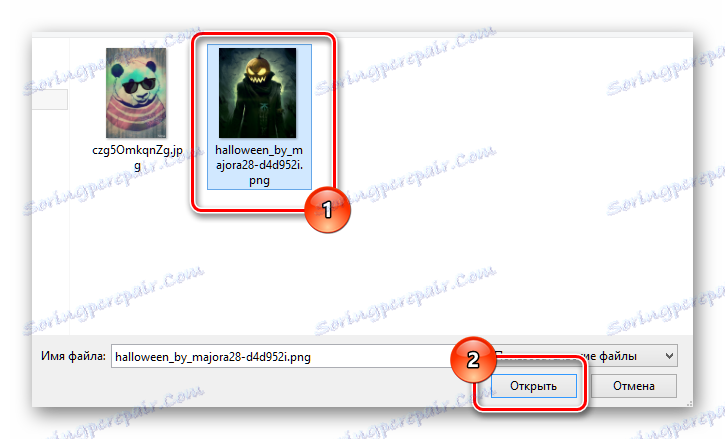
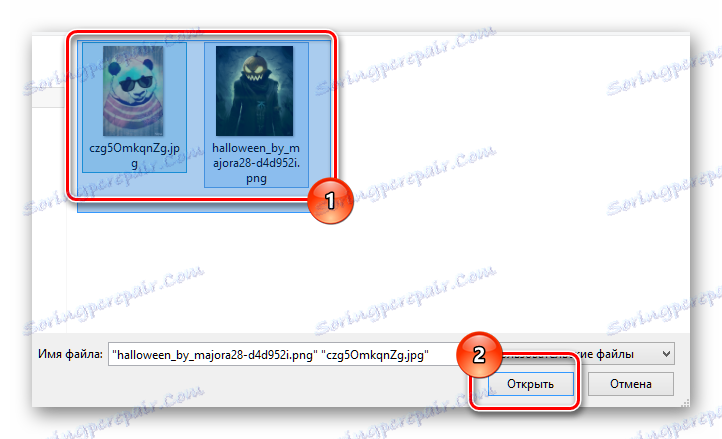
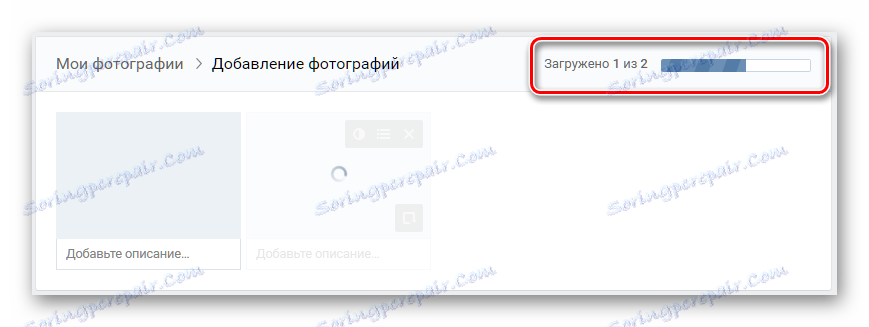
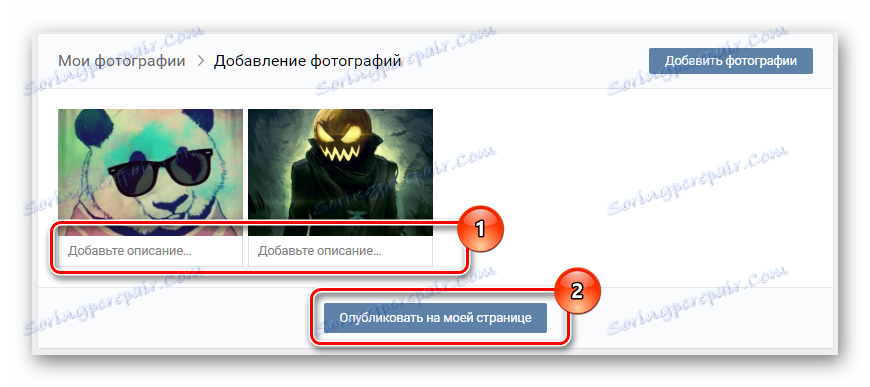
Сега изтеглянето на снимки в VKontakte може да се счита за успешно завършено. Въпреки това, въпреки това, има друг начин за добавяне на изображения към тази социална мрежа и чрез стандартна функционалност.
Този метод може да е от интерес за потребителите, които са много важни за правилното сортиране на изтеглените изображения, тъй като по време на изтеглянето е желателно да се създаде нов албум.
- От главното меню отидете в секцията "Снимки" .
- От горния десен ъгъл намерете бутона "Създаване на албум" и кликнете върху него.
- Въведете името и описанието на новия фотоалбум и задайте желаните настройки за поверителност.
- Кликнете върху бутона "Създаване на албум", за да потвърдите добавянето на нов албум.
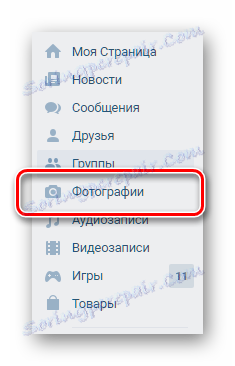
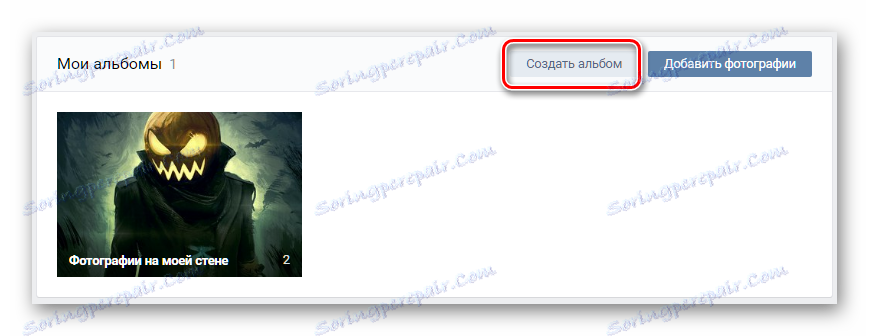
Всичко зависи от вашите предпочитания и фантазия.
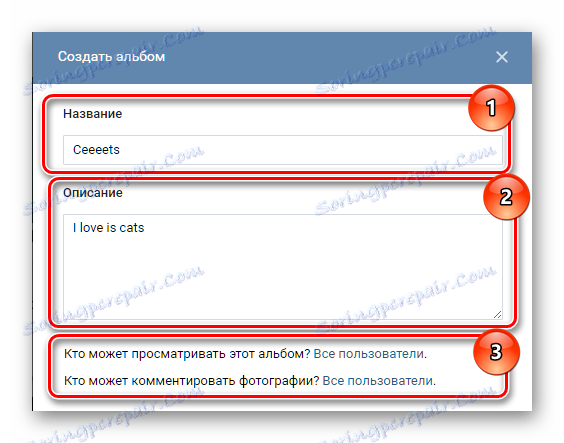
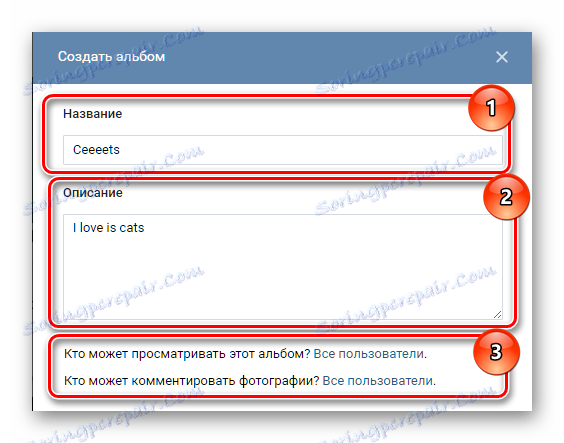
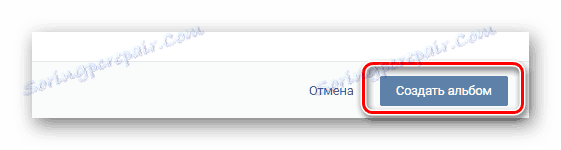
За да добавите нови снимки, следвайте описаните по-горе указания, като започнете с натискането на бутона "Добавяне на снимки" .
Наред с други неща, можете да изпълните изтегляне, като плъзнете желаните снимки в прозореца на браузъра с отворен албум.
- Отворете папката с изображенията, които искате да добавите, и ги изберете.
- Използвайте левия бутон на мишката, за да плъзнете снимка в прозореца на браузъра и да я освободите.
- Изчакайте изтеглянето на изображения.
- След това можете да добавите описание към добавените снимки.
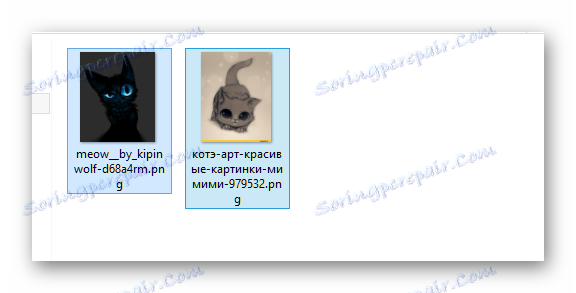
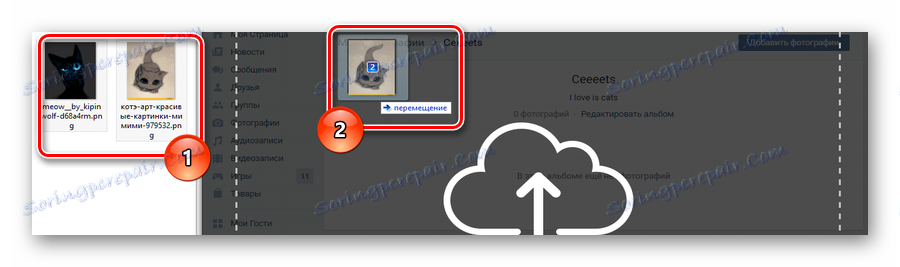
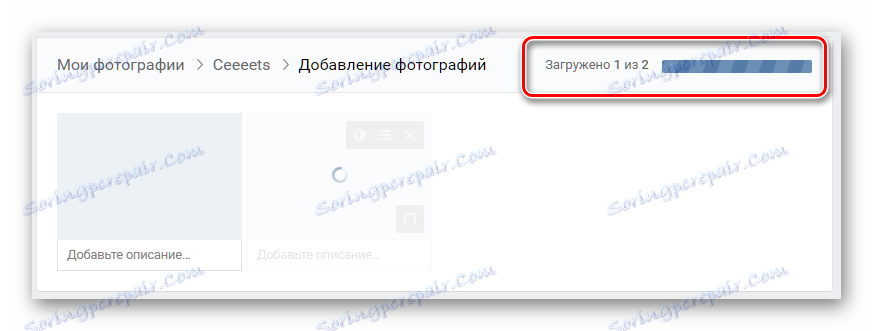
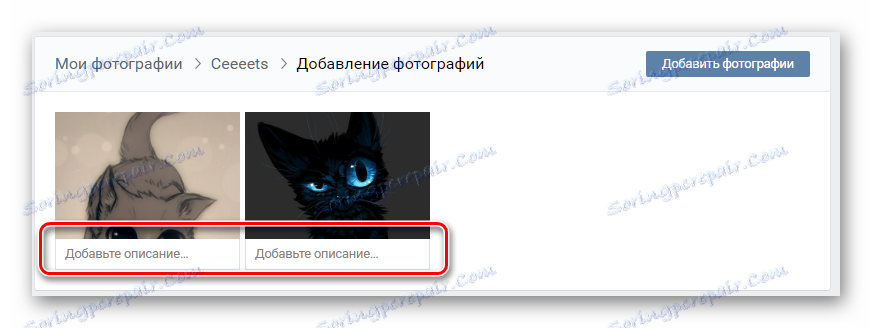
В зависимост от настройките за поверителност на албума качените снимки ще се покажат на страницата Ви.
VKontakte предоставя на своите потребители вътрешен фоторедактор с много различни, интуитивни функции.
- За да редактирате снимката с гореспоменатите ефекти, трябва да отворите желаната снимка и да намерите фотоконтрола.
- Задръжте курсора на мишката над "Още" и изберете "Photo Editor" или "Ефекти" от падащия списък, в зависимост от вашите предпочитания.
- И в двата случая, след редактиране, не забравяйте да кликнете върху бутона "Запазване" .
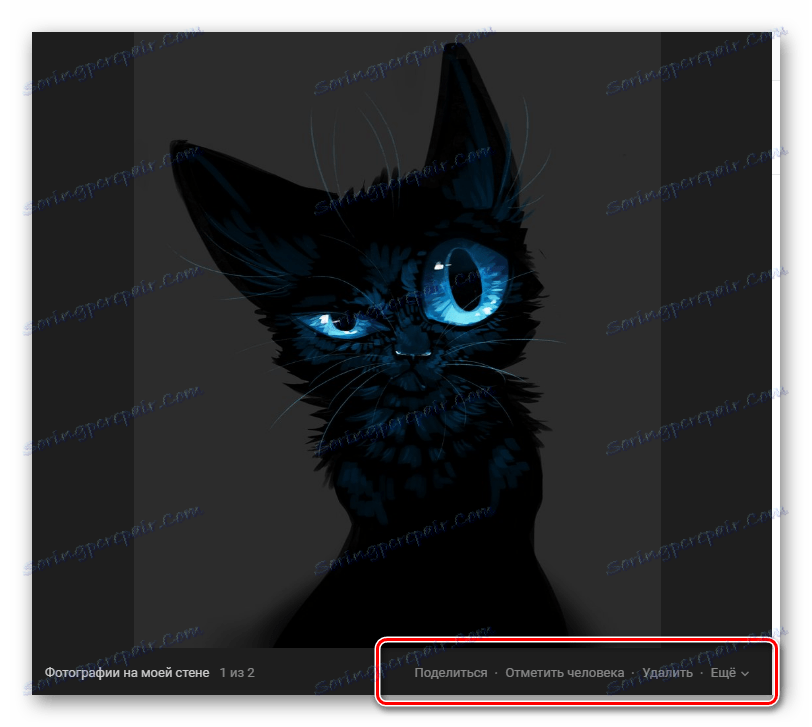
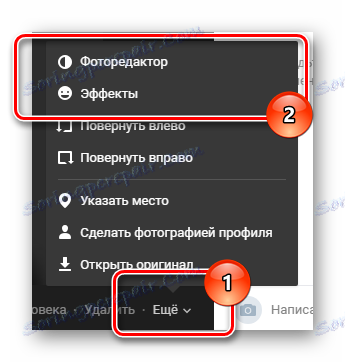

Както можете да видите, целият процес на качване на снимки на VKontakte не ви отнема много време и усилия. За да добавите успешно основното нещо, да се придържате към общите правила на потребителското споразумение на социалната мрежа VK.com.
Желаем ви късмет да добавяте снимки към сайта на VC!